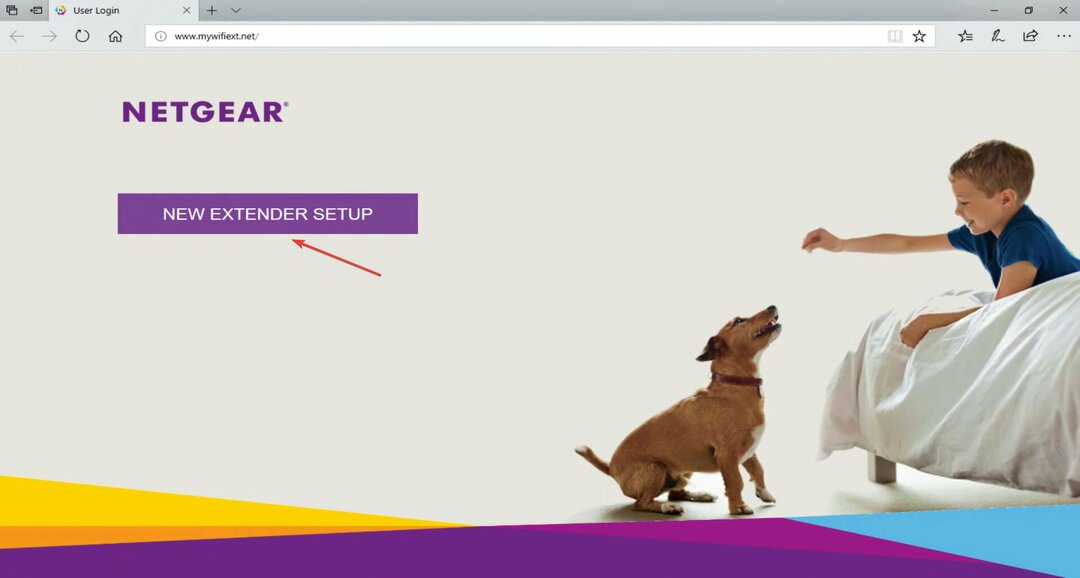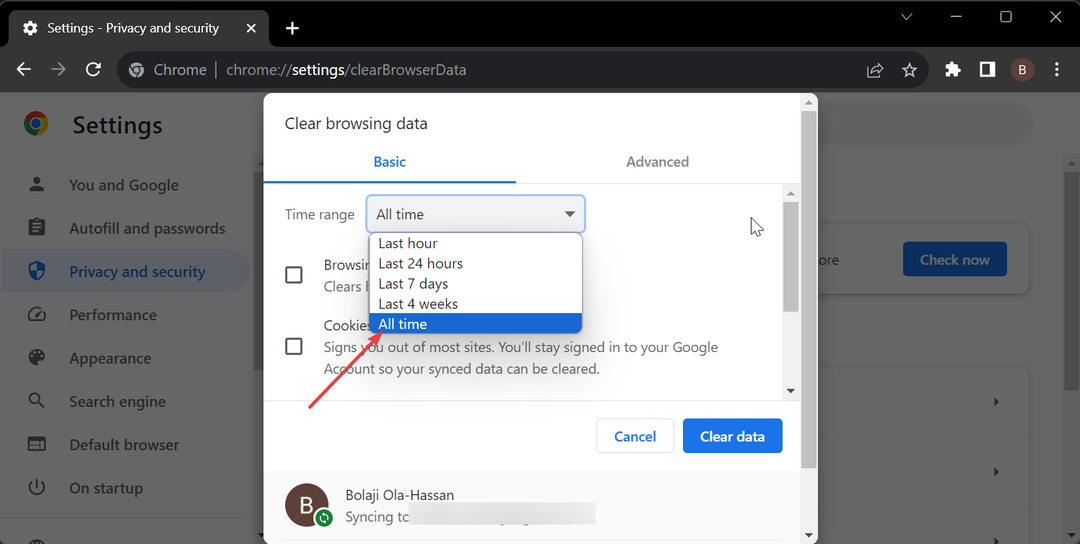यह सॉफ़्टवेयर आपके ड्राइवरों को चालू रखेगा, इस प्रकार आपको सामान्य कंप्यूटर त्रुटियों और हार्डवेयर विफलता से सुरक्षित रखेगा। 3 आसान चरणों में अब अपने सभी ड्राइवरों की जाँच करें:
- ड्राइवर फिक्स डाउनलोड करें (सत्यापित डाउनलोड फ़ाइल)।
- क्लिक स्कैन शुरू करें सभी समस्याग्रस्त ड्राइवरों को खोजने के लिए।
- क्लिक ड्राइवर अपडेट करें नए संस्करण प्राप्त करने और सिस्टम की खराबी से बचने के लिए।
- DriverFix द्वारा डाउनलोड किया गया है 0 इस महीने पाठकों।
नेटगियर राउटर, सभी की तरह अन्य राउटर, सेटिंग पृष्ठ हैं जिन्हें आप अपने ब्राउज़र में खोल सकते हैं। हालांकि, कुछ नेटगियर राउटर उपयोगकर्ताओं ने फ़ोरम पोस्ट में कहा है कि वे अपने राउटर के सेटिंग पेजों में अपने व्यवस्थापक पासवर्ड के साथ लॉग इन नहीं कर सकते हैं।
कुछ उपयोगकर्ताओं ने कहा है a 192.168.1.1 ने कनेक्ट करने से मना कर दिया त्रुटि तब उत्पन्न होती है जब वे अपने राउटर सेटिंग्स पृष्ठ खोलने का प्रयास करते हैं। नीचे कुछ समाधान दिए गए हैं जो काम न करने वाले नेटगियर पासवर्ड को ठीक कर सकते हैं।
नेटगियर राउटर को कैसे ठीक करें व्यवस्थापक पासवर्ड काम नहीं कर रहा है
1. राउटर के लिए लॉगिन विवरण दोबारा जांचें
सबसे पहले, सुनिश्चित करें कि आप वास्तव में अपने नेटगियर राउटर के लिए सही डिफ़ॉल्ट पासवर्ड दर्ज कर रहे हैं। नेटगियर राउटर पासवर्ड पेज विभिन्न राउटर मॉडल के लिए डिफ़ॉल्ट लॉगिन पासवर्ड की पूरी सूची शामिल है।
उस पेज को a. में खोलें ब्राउज़र अपने राउटर मॉडल के लिए लॉगिन विवरण की जांच करने के लिए। आपको अपने राउटर के नीचे स्टिकर पर सेटिंग पेज के लॉगिन विवरण भी मिल सकते हैं।
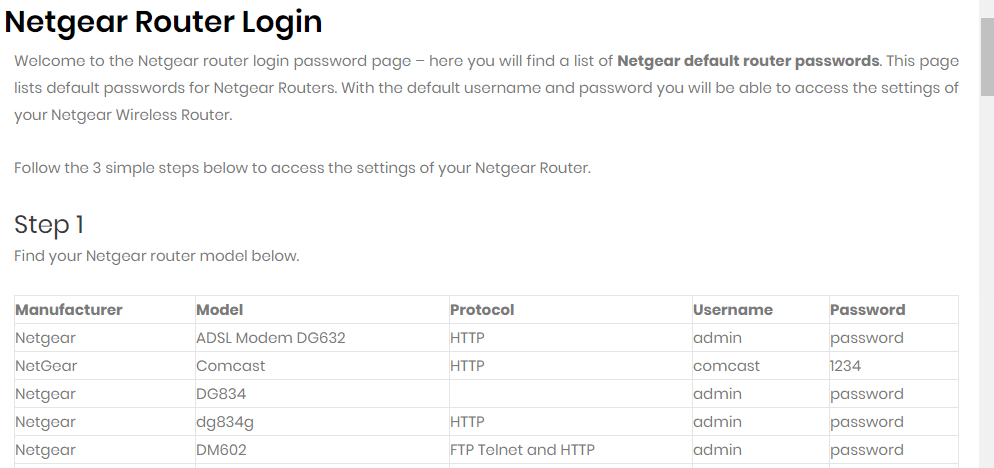
2. सहेजे गए पासवर्ड पर भरोसा न करें
सुनिश्चित करें कि आपका ब्राउज़र राउटर के सेटिंग पृष्ठ पर स्वचालित रूप से लॉग इन करने का प्रयास नहीं कर रहा है। आपका ब्राउज़र राउटर सेटिंग्स पृष्ठ के लिए स्वचालित रूप से सहेजे गए पासवर्ड को इनपुट कर सकता है। अगर ऐसा है, तो उस पासवर्ड को मिटा दें। फिर राउटर के लिए डिफ़ॉल्ट पासवर्ड स्वयं दर्ज करें।
3. तृतीय-पक्ष एंटीवायरस सॉफ़्टवेयर बंद करें
तृतीय-पक्ष एंटीवायरस उपयोगिताओं को राउटर के सेटिंग पृष्ठों तक पहुंच को अवरुद्ध करने के लिए भी जाना जाता है। तो, बंद करने का प्रयास करें तृतीय-पक्ष एंटीवायरस सॉफ़्टवेयर उनके सिस्टम ट्रे आइकन पर राइट-क्लिक करके और किसी प्रकार का टर्न ऑफ या डिसेबल विकल्प चुनकर।
यदि आपको संदर्भ मेनू पर अक्षम सेटिंग नहीं मिल रही है, तो एंटीवायरस उपयोगिता की प्राथमिक विंडो खोलें और इसके सेटिंग टैब पर एक नज़र डालें। इसके बाद, अपने राउटर के सेटिंग पेज पर लॉग इन करें एंटीवायरस सॉफ्टवेयर अक्षम।
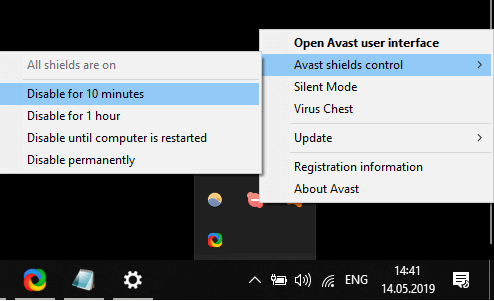
आपका एंटीवायरस इंटरनेट कनेक्शन को ब्लॉक कर रहा है? कुछ ही समय में समस्या को ठीक करने के लिए इस आसान गाइड के चरणों का पालन करें।
4. सभी ब्राउज़र एक्सटेंशन अक्षम करें
- कुछ उपयोगकर्ताओं ने पुष्टि की है कि उन्होंने ब्राउज़र एक्सटेंशन को अक्षम करके राउटर सेटिंग्स पृष्ठ लॉगिन त्रुटियों को ठीक कर दिया है। ऐसा करने के लिए गूगल क्रोम, क्लिक करें अनुकूलित और गूगल क्रोम पर नियंत्रण बटन।
- का चयन करें अधिक उपकरण > एक्सटेंशन सीधे नीचे दिखाए गए टैब को खोलने के विकल्प।
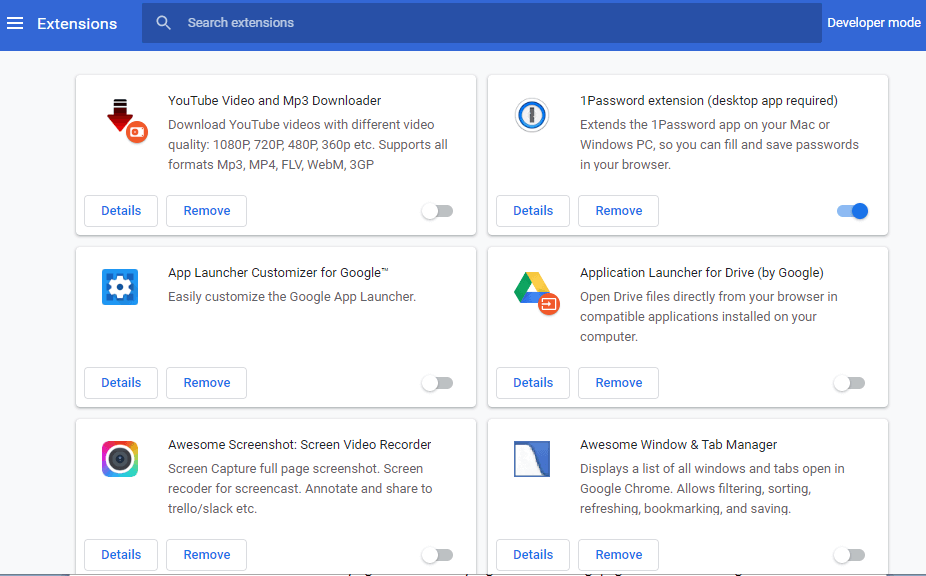
- एक्सटेंशन पर टॉगल स्विच को बंद करने के लिए उन्हें क्लिक करें।
5. ब्राउज़र रीसेट करें
- यदि आपके पास है बहुत सारे एक्सटेंशन, ब्राउज़र को उसकी फ़ैक्टरी सेटिंग्स पर रीसेट करना उन सभी को बंद करने का एक तेज़ तरीका हो सकता है। आप ब्राउज़र के यूआरएल बार में 'क्रोम: // सेटिंग्स /' दर्ज करके और रिटर्न दबाकर क्रोम को रीसेट कर सकते हैं।
- नीचे स्क्रॉल करें और क्लिक करें उन्नत बटन।
- क्लिक सेटिंग्स को उनके मूल डिफ़ॉल्ट पर पुनर्स्थापित करें सेटिंग पेज के नीचे।
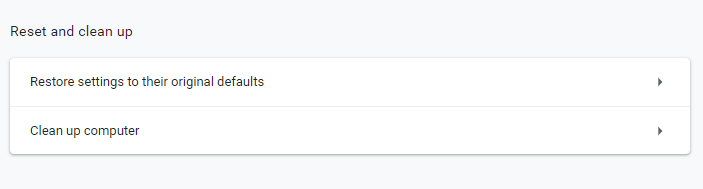
- तब दबायें ब्राउज़र को पुनर्स्थापित करने के लिए सेटिंग्स रीसेट करें इसकी मूल सेटिंग्स के लिए।
6. नेटगियर राउटर को रीसेट करें
ऐसा हो सकता है कि नेटगियर राउटर का पासवर्ड मूल डिफ़ॉल्ट पासवर्ड से बदल दिया गया हो। हालाँकि, आप राउटर के पीछे एक पेपरक्लिप के साथ छोटे रीसेट बटन को दबाकर मूल लॉगिन पासवर्ड को पुनर्स्थापित कर सकते हैं।
उस बटन को लगभग 20-30 सेकंड तक दबाएं जब तक कि राउटर की लाइटें झपकने न लगें। इसके अलावा, रीसेट करने के बाद राउटर को बंद और वापस चालू करें।

नेटगियर राउटर्स के लिए व्यवस्थापक पासवर्ड लॉगिन समस्याओं को ठीक करने के लिए वे कुछ सबसे संभावित समाधान हैं। आगे के संभावित सुधारों के लिए, MyNETGEAR खातों वाले उपयोगकर्ता यहाँ पर समर्थन समस्याएँ प्रस्तुत कर सकते हैं नेटगियर वेबसाइट.
यदि आपके कोई अन्य प्रश्न या सुझाव हैं, तो नीचे टिप्पणी अनुभाग तक पहुंचें।
संबंधित लेख देखने के लिए:
- राउटर बंदरगाहों को अग्रेषित नहीं करेगा? इन आसान उपायों को आजमाएं
- बेस्ट नेटगियर राउटर खरीदने के लिए डील करता है [२०२० गाइड]
- नेटगियर राउटर्स के लिए 7 साइबर मंडे डील आज आप हड़प सकते हैं